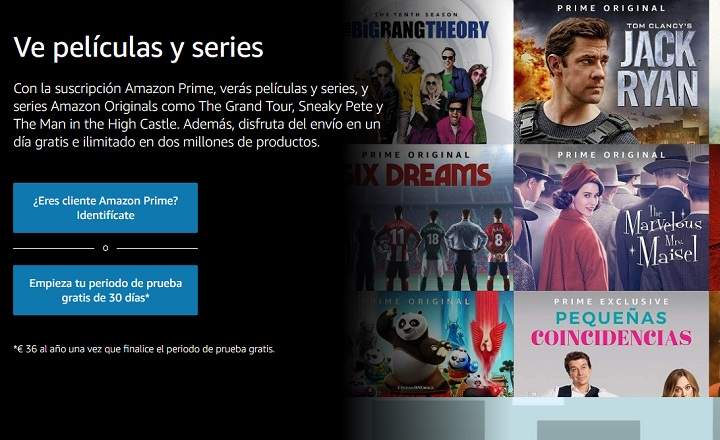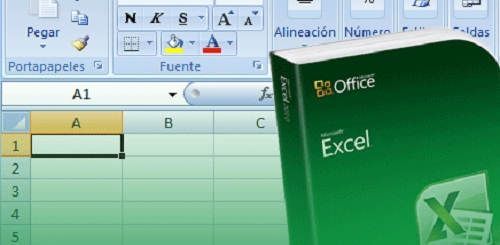Agrāk man nekad nebija vajadzīgskonvertēt MKV failus uz MP4. Ja tas nevarēja reproducēt MKV, tas meklēja alternatīvas un voila. Taču nu jau pāris gadu laikā aina ir ievērojami mainījusies.
Grupas (ETTV), kas bija veltītas lielākās daļas televīzijas seriālu augšupielādei, kas cirkulē tīklā, paziņoja par jaunu rediģēšanas standartu.Visiem video failiem jābūt Matroska formātā (pazīstams arī kā MKV). Kā tad ar AVI un MP4?
Parasta patērētāja acīs tas var šķist nebūtiski. Tomēr standarta maiņa no MP4 uz MKV nozīmē lielas izmaiņas. Mūsdienās daudzas ierīces un televizori joprojām neatskaņo MKV formātu pareizi (ja vien mums nav laba Android TV Box). Par laimi, tas ir jauns standarts, kas kļūst arvien populārāks, un daudzi televizori ar USB jau bez problēmām atpazīst šo formātu.
Nākamajā ierakstā mēs to apskatīsim Labākās alternatīvas MKV failu konvertēšanai uz MP4 galvenajās platformās:
- Windows
- Tiešsaistē no jebkuras ierīces vai datora pārlūkprogrammas.
- Android
- Mac
- Linux
Konvertējiet MKV failus uz MP4, izmantojot rebox.NET, nezaudējot kvalitāti
Viena no ātrākajām programmām MKV failu konvertēšanai uz MP4 ir rebox.NET (to var lejupielādēt, noklikšķinot ŠEIT). Šis ir rīks, ko EETV mums iesaka. Tās vienīgā funkcija ir norīt MKV formāta failus un zibens ātrumā pārvērst tos skaistā, lasāmā MP4 formātā. Konvertējiet MKV uz MP4, nezaudējot kvalitāti īsā laikā, jo vienīgais, ko šī programma dara, ir faila konteinera maiņa, saglabājot tā saturu neskartu.
Konversijas process trīs posmos
- Lejupielādēt un instalējiet rebox.NET savā datorā.
- Palaidiet lietotni. Pirmā lieta, kas jums jādara, ir atlasīt MKV failu, kuru vēlaties konvertēt uz MP4, noklikšķinot uz "+”.

- Kad esat izvēlējies, jums tikai jānoklikšķina uz pogas "SpēlētKas ir tieši blakus tam, lai pārvērstu. Kā minēts MKV konvertēšana uz MP4 tiek veikta, nezaudējot video vai audio kvalitāti jebkurā brīdī. Ja fails satur arī Apakšvirsraksts tas viņus vienalga paturēs.
 Noklikšķiniet uz "Atskaņot", lai konvertētu failu
Noklikšķiniet uz "Atskaņot", lai konvertētu failu- Kad fails ir atlasīts, programma sniedz jums iespēju izvēlēties, kur vēlaties saglabāt konvertēto video. Tā piedāvā arī iespēju izvēlēties audio kvalitāti.
Kā piemēru varu jums to pateikt aptuveni 25 minūšu video pārvērš to MP4 formātā pusotras minūtes laikā. MKV formāts, kas nav nekas vairāk kā tikai audio / video / subtitru konteiners, neprasa visu video faila datu apstrādi ar datiem, tāpēc konvertēšana tiek veikta diezgan veikli.
Ja kāds man jautā, kāda ir labākā metode MKV failu konvertēšanai uz MP4, nezaudējot kvalitāti un ar subtitriem, rebox.NET šķiet labākais risinājums.
Ieteicams: Ja vēlamies mazliet vairāk iespēju modificēt bitu pārraides ātrumu, kadru nomaiņas ātrumu, izšķirtspēju, formātu (MKV / MP4 / AVI / MOV / FLV utt.), skatiet pamācību par kā konvertēt video no MKV uz AVI. Vērts!
Kā konvertēt MKV video uz MP4, izmantojot VLC atskaņotāju
VLC ir lielisks bezmaksas un atvērtā koda multivides atskaņotājs, kas arī ir viens no labākajiem bezmaksas rīkiem, ko mēs varam atrast, lai pārveidotu MKV videoklipus uz MP4.
Tāpēc, ja esam regulāri VLC lietotāji, mēs varam ietaupīt citu specifisku programmu instalēšanu, izmantojot tā integrēto pārveidotāju. Lai konvertētu video MP4 formātā, ir jāveic šādas darbības:
- Atveriet VLC multivides atskaņotāju.
- Augšējā izvēlnē dodieties uz «Vidējs —> Konvertēt«.

- Noklikšķiniet uz pogas «Pievienot»Un atlasiet MKV failu, kuru vēlaties konvertēt.

- Ja vēlaties iegūtajam failam pievienot subtitrus, pārbaudiet "Izmantojiet subtitru failu»Un pievienojiet atbilstošo SRT failu.
- Kad viss ir gatavs, noklikšķiniet uz pogas «Konvertēt / Saglabāt«.
- Tiks atvērts jauns logs, kurā jānorāda reklāmguvuma informācija. Noklikšķiniet uz lauka nolaižamā saraksta «Profils"Un izvēlieties opciju"Video H.264 + MP3 (MP4)"vai"Video H.265 + MP3 (MP4) ».

- Laukos "Liktenis»Noklikšķiniet uz« pogasIzpētīt»Un norādiet mapi, kurā vēlaties saglabāt failu pēc konvertēšanas.
- Klikšķiniet uz "Sākt»Lai sāktu konvertēšanas procesu.
Kā redzat, tā ir ļoti praktiska metode MKV failu konvertēšanai uz MP4 bez maksas un bez sarežģījumiem.
Konvertējiet MKV failus uz MP4 tiešsaistē
Ja nevēlaties instalēt nevienu lietojumprogrammu un vēlaties konvertēt MKV failu uz MP4 tiešsaistē un bez maksasVeicot vienkāršu meklēšanu Google, jūs redzēsiet, ka ir vairākas tīmekļa lapas, kas veic konvertēšanu tiešsaistē un bez maksas. Jebkurā gadījumā ne visas vietnes ir vienādas:
- OnlineConvert.com: no šīs vietnes varat tiešsaistē konvertēt MKV failus uz MP4, vai nu pievienojot failu, pievienojot saiti, ja video ir tīklā, vai pat varat atlasīt videoklipu no Dropbox vai Google diska. Vienīgais (un lielais) mīnuss ir tas, ka tas ļauj konvertēt tikai failus, kuru svars ir mazāks par 100 MB. No turienes rīks vairs nav bezmaksas, un jums ir jāmaksā apmēram USD 10 un jāreģistrējas.
- Convertfiles.com: Šajā vietnē jūs varat arī konvertēt MKV uz MP4 tiešsaistē, nezaudējot kvalitāti, taču tāpat kā iepriekšējai vietnei tai ir izmēra ierobežojums. Šajā gadījumā ierobežojums ir 250 MB, tādēļ, ja fails ir mazāks par šo izmēru, jums ir bezmaksas veids, kā konvertēt failu pilnīgi bez maksas.
- Tad ir citas vietnes, piemēram freencoding.com, kas neierobežo faila lielumu, taču, lai veiktu konvertāciju, ir jāatstāj savs e-pasts. Esmu veicis pārbaudi, atstāju viņiem e-pastu, lai viņi varētu man nosūtīt konvertēto failu, bet es par to vairs neesmu dzirdējis, un viņi man nav nosūtījuši failu vai kaut ko citu.
Efektīvas maksājumu alternatīvas, piemēram, Leawo Video Converter
Laba alternatīva tiešsaistes pārveidotājiem vai Rebox.NET var būt universālie video pārveidotāji personālajam datoram. Šajā jomā esmu izmēģinājis vairākas programmas, un viena, kas pēdējā laikā ir devusi vislabākos rezultātus, ir Leawo pārveidotājs.
Leawo Video Converter pieņem jebkura veida ievades formātu un ļauj izvēlēties starp vairākiem izvades formātiemMKV, MP4, Avi vai MOV. Turklāt tas ļauj pielāgot bitu pārraides ātrumu (no 100Kbps līdz 3000Kbps) un izvēlēties video un audio kodekus. Videoklipu konvertēšanas ātrums ir atkarīgs no faila lieluma, taču kopumā tas ir ļoti labs.

Sliktās ziņas ir tādas, ka, tā kā tas ir augstas kvalitātes rīks, tā augstās izmaksas ir 69,95 USD. Par laimi tam ir arī bezmaksas izmēģinājuma versija. Viens no labākajiem multivides pārveidotājiem, ko varam atrast operētājsistēmās Windows un Mac.
MKV failu konvertēšana uz MP4 no Android
Android lietotājiem ir arī dažādi rīki, lai pārveidotu savus vērtīgos MKV videoklipus sagremojamos MP4 failos. Patiesība ir tāda, ka, meklējot pakalpojumā Google Play, mēs atradīsim vairākas īpašas lietotnes, un šī lietotne ir vislabāk novērtētā Video pārveidotājs izveidoja VidSoftLab.

 Lejupielādēt QR koda video pārveidotāju Izstrādātājs: VidSoftLab Cena: bezmaksas
Lejupielādēt QR koda video pārveidotāju Izstrādātājs: VidSoftLab Cena: bezmaksas Tas ir pārveidotājs, kas atbalsta MP4, FLV, MPEG-1,2, MOV, MKV, WMV, AVI, VOB, 3GP, SWF, MP3, AAC, WAV formātus un daudzus citus. Tam ir arī neliels rediģēšanas rīks, kas ļauj mums izgriezt, pievienoties, paātrināt vai palēnināt video un dažas citas interesantas detaļas.

Konvertējiet MKV failus uz MP4 operētājsistēmā Mac
Ja jums ir Mac dators un jums ir jāpārvērš MKV fails uz MP4, jūsu rīcībā ir arī vairākas lietojumprogrammas, kas palīdzēs veikt konvertēšanu.
- MacX bezmaksas MKV video pārveidotājs: tā ir bezmaksas darbvirsmas lietojumprogramma, kas pārvērš MKV failus MP4, AVI, MOV, FLV un dažādos citos formātos. Tas ļauj uzņemt videoklipu ekrānuzņēmumus un iegūt audio no reprodukcijām.
- Rokas bremze: Vēl viena programma, šoreiz daudzplatformu, kas veic dažāda veida formātu, tostarp MKV un MP4, konvertēšanu. Tas ir arī bezmaksas un šajā gadījumā arī atvērtā koda.
Kā konvertēt MKV video uz MP4 no Linux
Ja mēs strādājam ar komandu ar Ubuntu vai jebkuru citu Linux izplatīšanu, mums ir ļoti vienkārša alternatīva konvertēšanai no MKV uz MP4. Pats labākais, ja mums jau ir instalēts VLC atskaņotājs, mums nekas cits nebūs vajadzīgs.

- Mēs atveram VLC Player un dodamies uz nolaižamo izvēlni «Multivide -> Konvertēt / Saglabāt«.
- Mēs atlasām MKV failu un subtitrus, ja jums tie ir.
- Tagad tas ielādēs jaunu logu ar uzrakstu "Konvertēt". Sadaļā "Galamērķis" mēs ierakstām faila nosaukumu, mainot paplašinājumu uz ".MP4".
- Mēs noklikšķinām uz "Sākt", lai sāktu konvertēšanu.
Kā konvertēt MKV failus uz MP4, izmantojot komandas
Vēl viena alternatīva MKV konvertēšanai uz MP4 operētājsistēmā Linux ir FFMPEG, MENCONDER vai WINFF pakotņu izmantošana. Mēs varam tos instalēt no mūsu lietojumprogrammu krātuves, ja mums tas vēl nav, un pēc tam palaist dažas komandrindas.
Ja mēs izmantojam FFMPEG rīku pasūtījumi būtu šādi:
- ffmpeg -i VideoName.mkv -kodeka kopija VideoName.mp4
Tādā veidā mēs konvertēsim failus, saglabājot to pašu kodeku kā sākotnējam failam. Ja mēs vēlamies, mēs varētu arī mainīt oriģinālā video un audio kodeku, aizstājot otro komandu ar šo citu:
- ffmpeg -i video_name.mkv -vcodec VideoCodecName -acodecAudioCodecName video_nosaukums.mp4
Interesējošā saite: dažādi formāti un konteineri audio un video ievadei Wikipedia.
Tev ir Telegramma uzstādīts? Saņemiet katras dienas labāko ziņu vietnē mūsu kanāls. Vai arī, ja vēlaties, uzziniet visu no mūsu Facebook lapa.